
手机桌面怎么设置双击屏幕 华为手机如何设置双击亮屏
发布时间:2024-04-05 17:29:46 来源:三公子游戏网
现代手机已成为人们日常生活中不可或缺的工具,而在使用手机的过程中,我们经常会遇到一些繁琐的操作,其中双击屏幕来实现快速亮屏就是一种常见的操作方式。对于华为手机用户来说,如何设置双击屏幕来实现快速亮屏就成为了一个常见问题。接下来我们将简单介绍一下华为手机如何设置双击屏幕来实现快速亮屏的方法。
华为手机如何设置双击亮屏
操作方法:
1.点击进入手机桌面上的“设置”。

2.进入“设置”界面后,点击“辅助功能”。
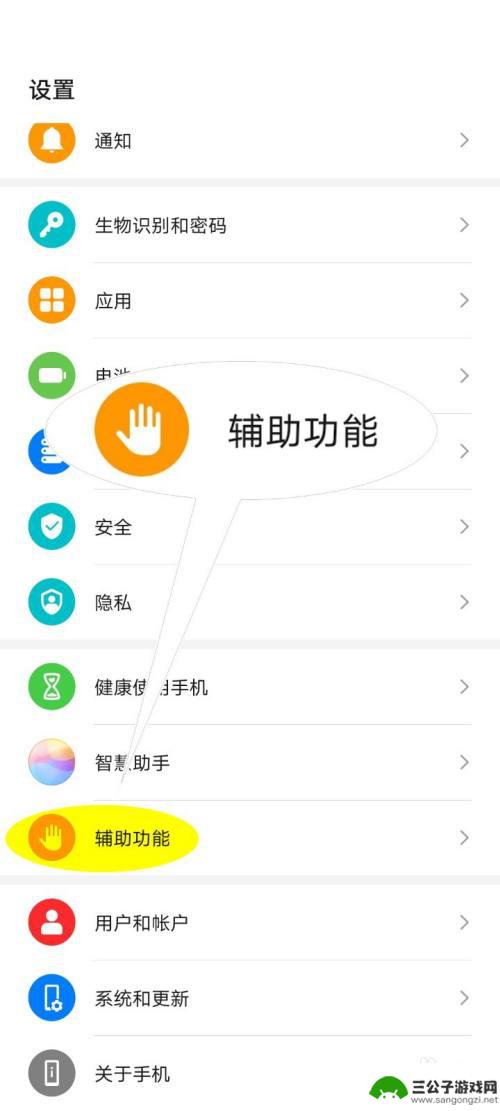
3.在“辅助功能”界面,点击“快捷启动及手势”。
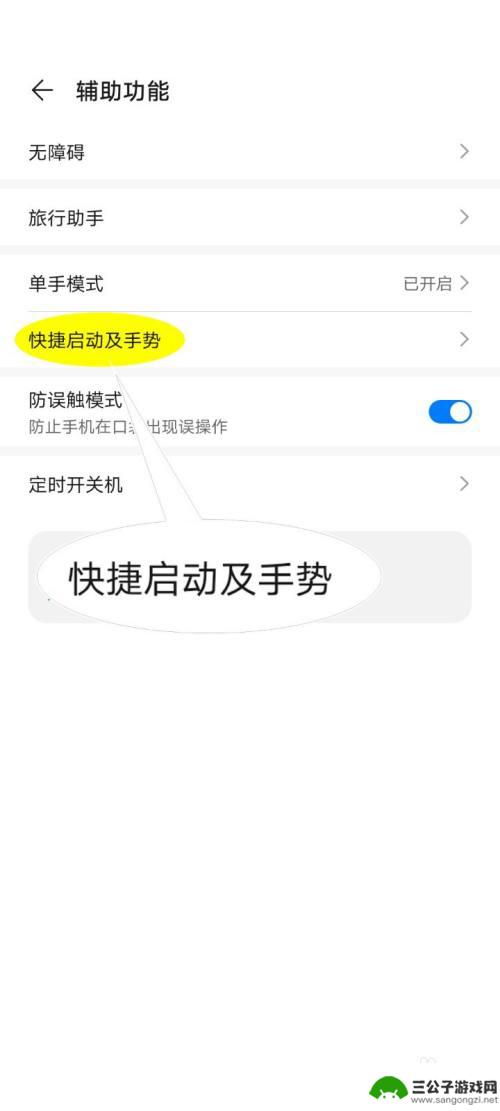
4.在“快捷启动及手势”界面,点击“亮屏”。
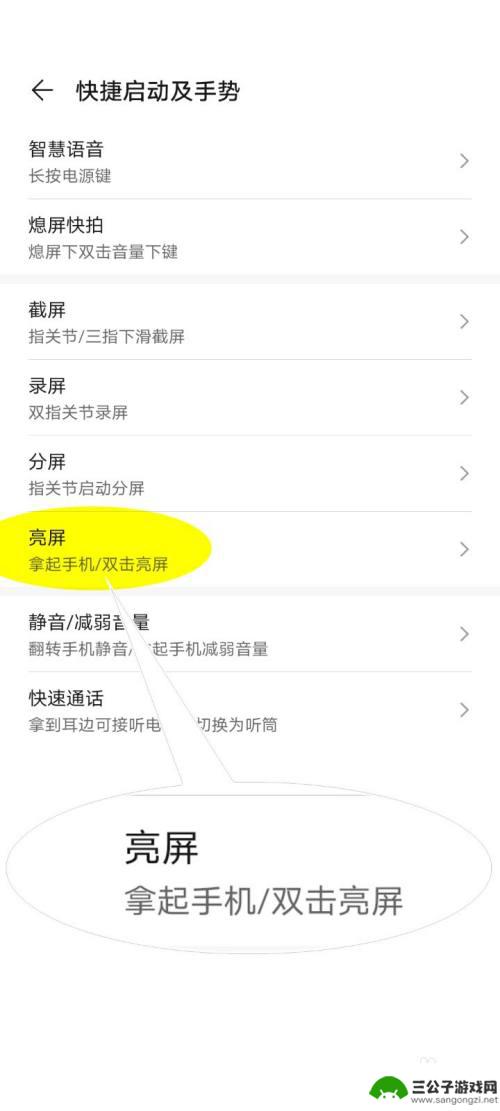
5.点击“双击亮屏”后边的开关按钮。
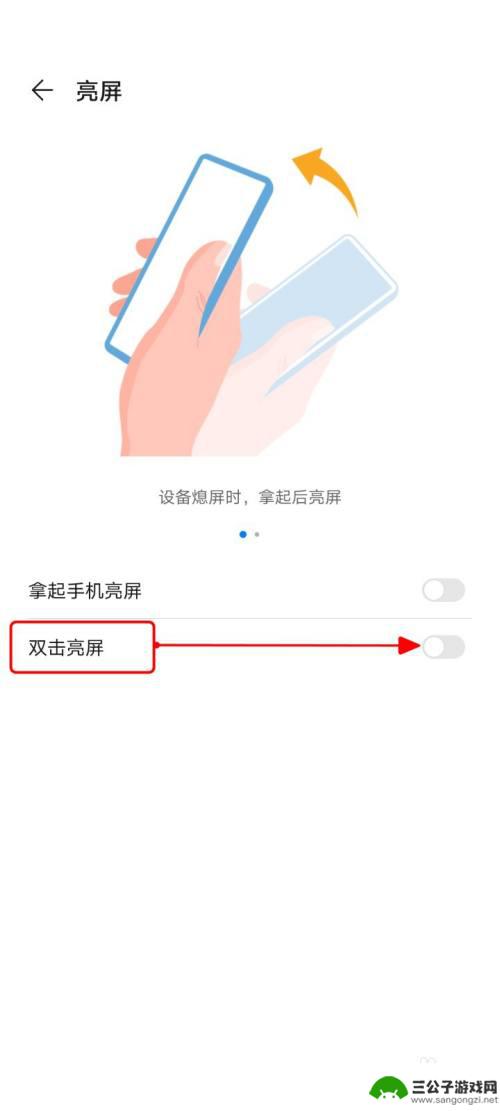
6.开关开启之后即可双击亮屏/唤醒屏幕。
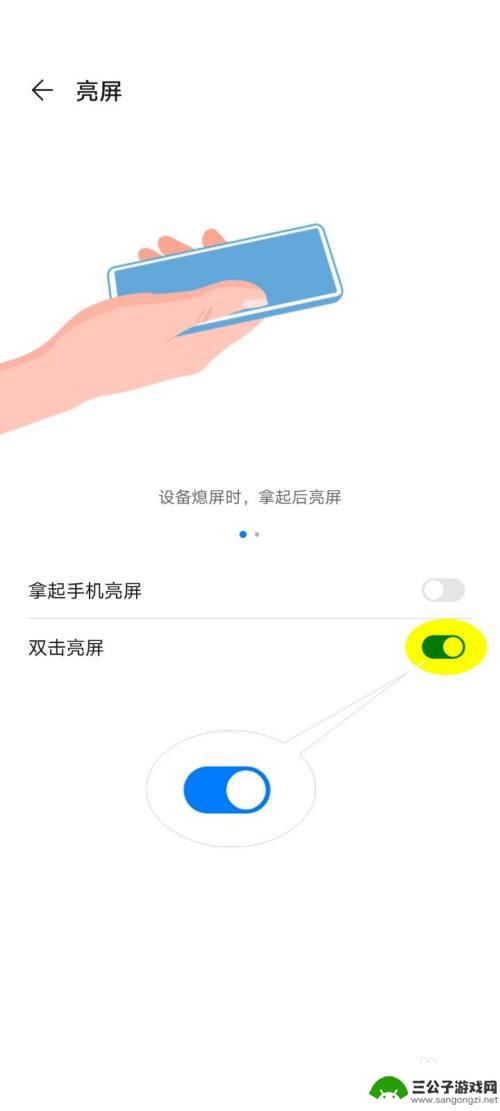
以上就是手机桌面如何设置双击屏幕的全部内容,如果你也遇到了同样的情况,可以参照我的方法来处理,希望对大家有所帮助。
热门游戏
-

手机怎么设置桌面双击亮屏 如何在华为手机上设置双击唤醒屏幕
手机怎么设置桌面双击亮屏,在现代社会中,手机已经成为人们生活不可或缺的一部分,为了提高用户体验和便利性,手机厂商们不断推出各种新的功能和设置。其中,桌面双击亮屏和双击唤醒屏幕无...
2023-11-06
-
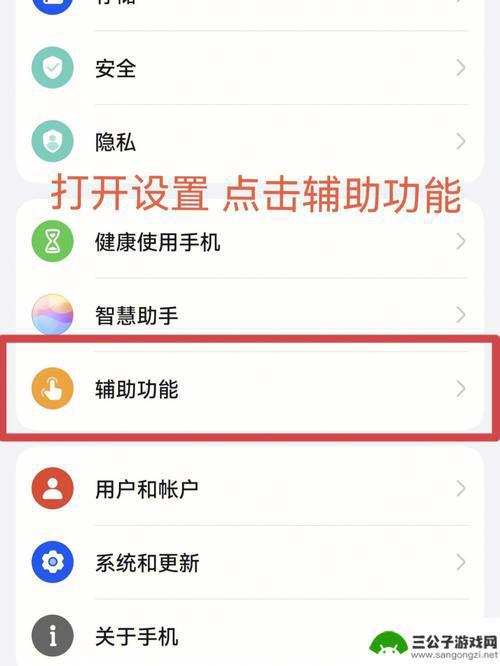
华为手机怎样触屏亮屏 华为手机双击亮屏功能怎么设置
华为手机的触屏亮屏功能让用户轻松地通过触摸屏幕实现手机亮屏,方便快捷,华为手机还提供了双击亮屏功能,用户只需双击屏幕即可让手机亮屏,省去了按键的繁琐操作。想要设置华为手机的双击...
2024-05-01
-

爱酷手机怎么设置双击视频 iQOO手机双击亮屏和抬手亮屏怎么设置
爱酷手机iQOO系列在智能功能设置方面备受用户好评,其中双击视频和抬手亮屏功能更是让用户体验得到极大提升,通过简单的设置操作,用户可以轻松实现双击屏幕即可观看视频的便捷功能,让...
2024-03-02
-

oppoa5手机怎么设置双击亮屏 oppo手机双击屏幕亮屏设置方法
在现如今的智能手机市场中,OPPO A5手机无疑成为了众多消费者的热门选择之一,作为一款功能齐全的手机,OPPO A5不仅在外观和性能上令人满意,还拥有许多实用的设置功能。其中...
2023-12-17
-
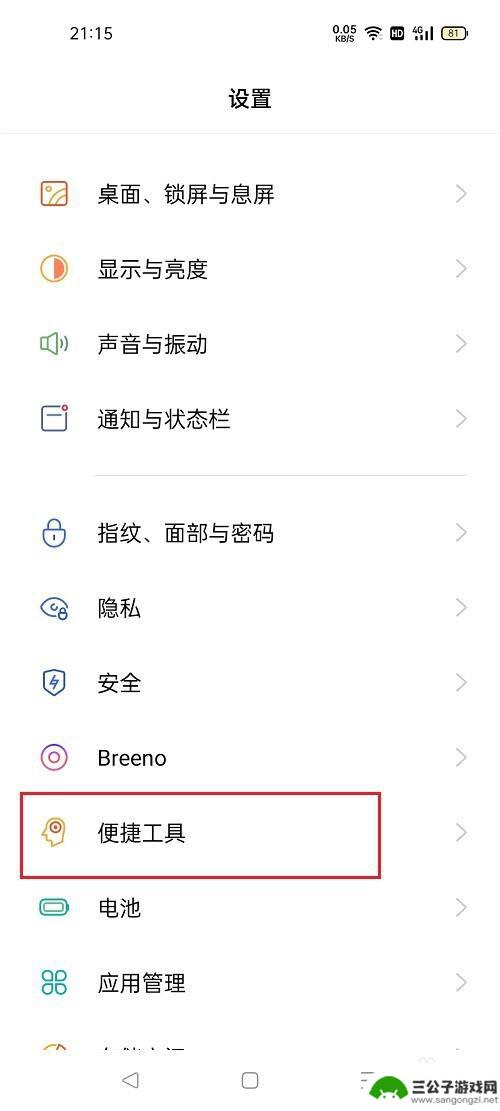
oppo手机怎么能双击亮屏 oppo手机双击屏幕亮屏设置方法
oppo手机怎么能双击亮屏,如今,手机已经成为我们日常生活中不可或缺的一部分,而OPPO手机作为市场上备受瞩目的品牌之一,其独特的功能与设计无疑吸引了众多消费者的关注。其中,双...
2023-10-01
-
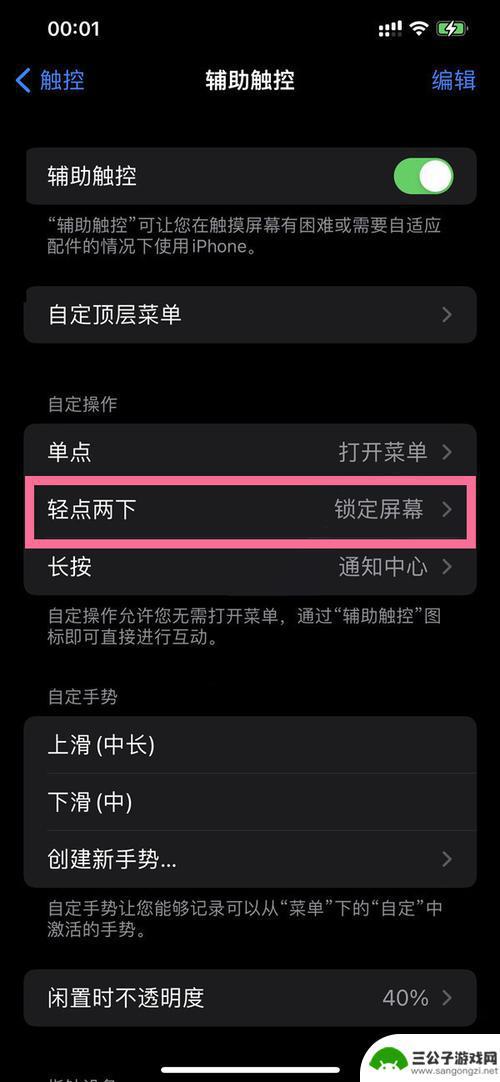
苹果手机如何双击锁定屏幕 如何在苹果手机上设置双击锁屏
苹果手机如何双击锁定屏幕,苹果手机作为全球领先的智能手机品牌,其操作系统iOS提供了许多实用的功能和设置选项,其中之一就是双击锁定屏幕的功能,它可以方便快捷地将手机屏幕锁定,保...
2023-11-25
-

iphone无广告游戏 如何在苹果设备上去除游戏内广告
iPhone已经成为了人们生活中不可或缺的一部分,而游戏更是iPhone用户们的最爱,让人们感到困扰的是,在游戏中频繁出现的广告。这些广告不仅破坏了游戏的体验,还占用了用户宝贵...
2025-02-22
-

手机图片怎么整体缩小尺寸 如何在手机上整体缩小照片
如今手机拍照已经成为我们日常生活中不可或缺的一部分,但有时候我们拍摄的照片尺寸过大,导致占用过多存储空间,甚至传输和分享起来也不方便,那么如何在手机上整体缩小照片尺寸呢?通过简...
2025-02-22














